发布时间:2021-10-22 11: 18: 13
精修图片着重对人物的皮肤、头发等细节进行精细化的修图,需要耗费更多的时间与精力。因此,在一般的艺术照拍摄中,往往只会精修其中的一些图片。
实际上,在这种情况,我们运用Portraiture滤镜插件对未精修的图片进行磨皮、色调等处理,同样可以达到精修的效果。接下来,我们一起来看看怎么操作吧。
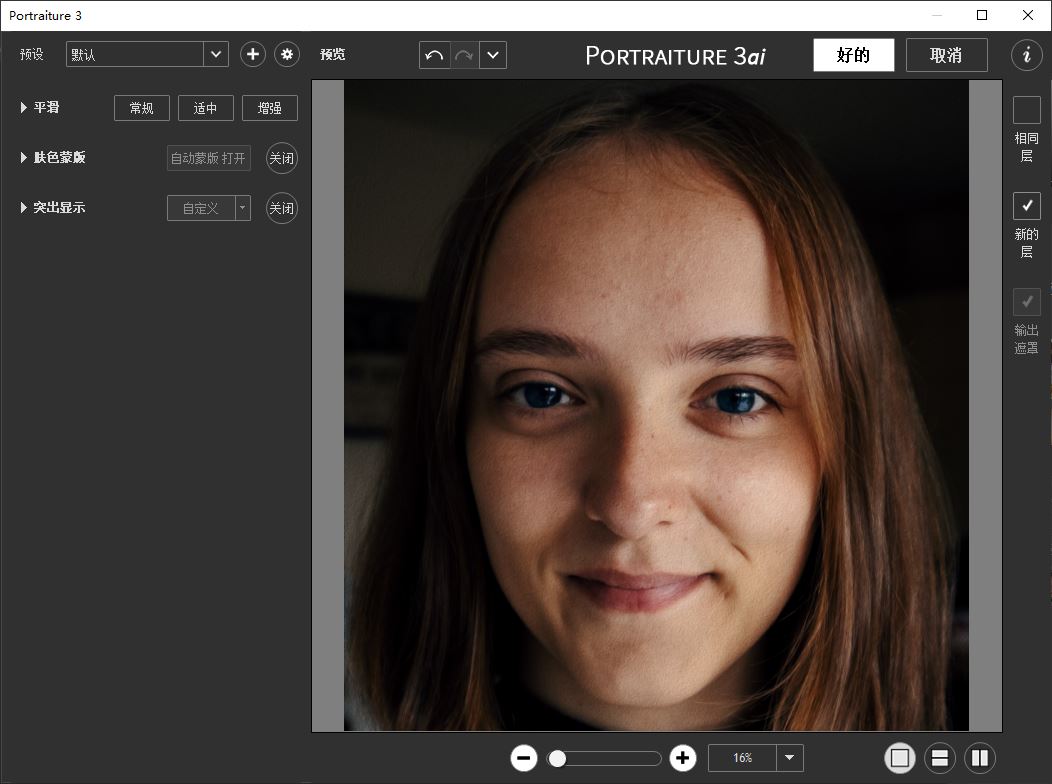
一、应用平滑预设
Portraiture提供了三种强度的平滑预设,按照平滑的强弱排列依次为常规、适中与增强。
一般而言,我们都会希望皮肤越细腻越好,因此,刚开始可以先用“增强”来看一下磨皮效果。如图2所示,在“增强”效果下,皮肤的细腻感很明显,但也有比较明显的磨皮痕迹。
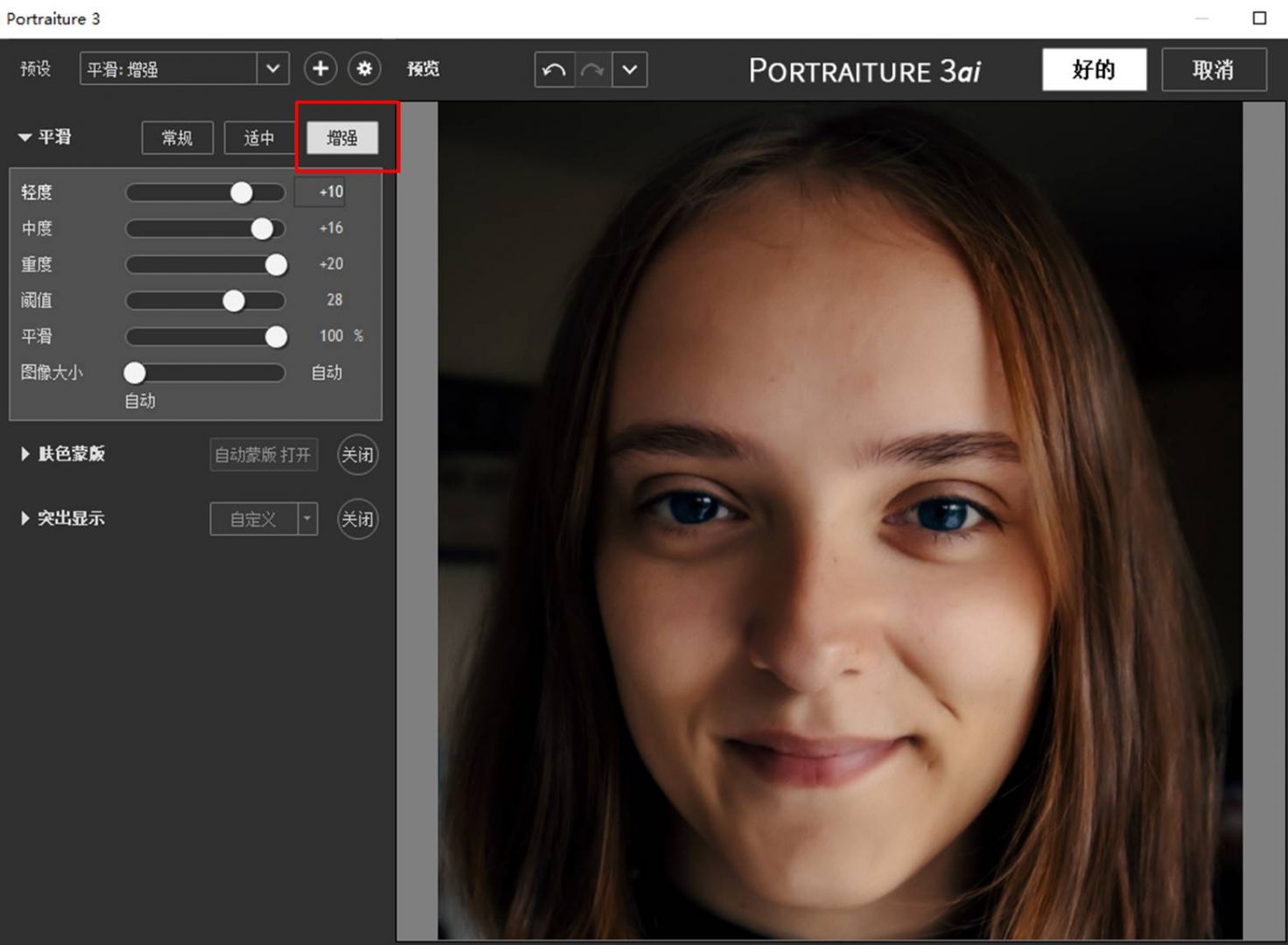
如果想让皮肤的质感更加自然,可以选择“适中”平滑,保留一定的皮肤细节,减少磨皮后的不自然感。
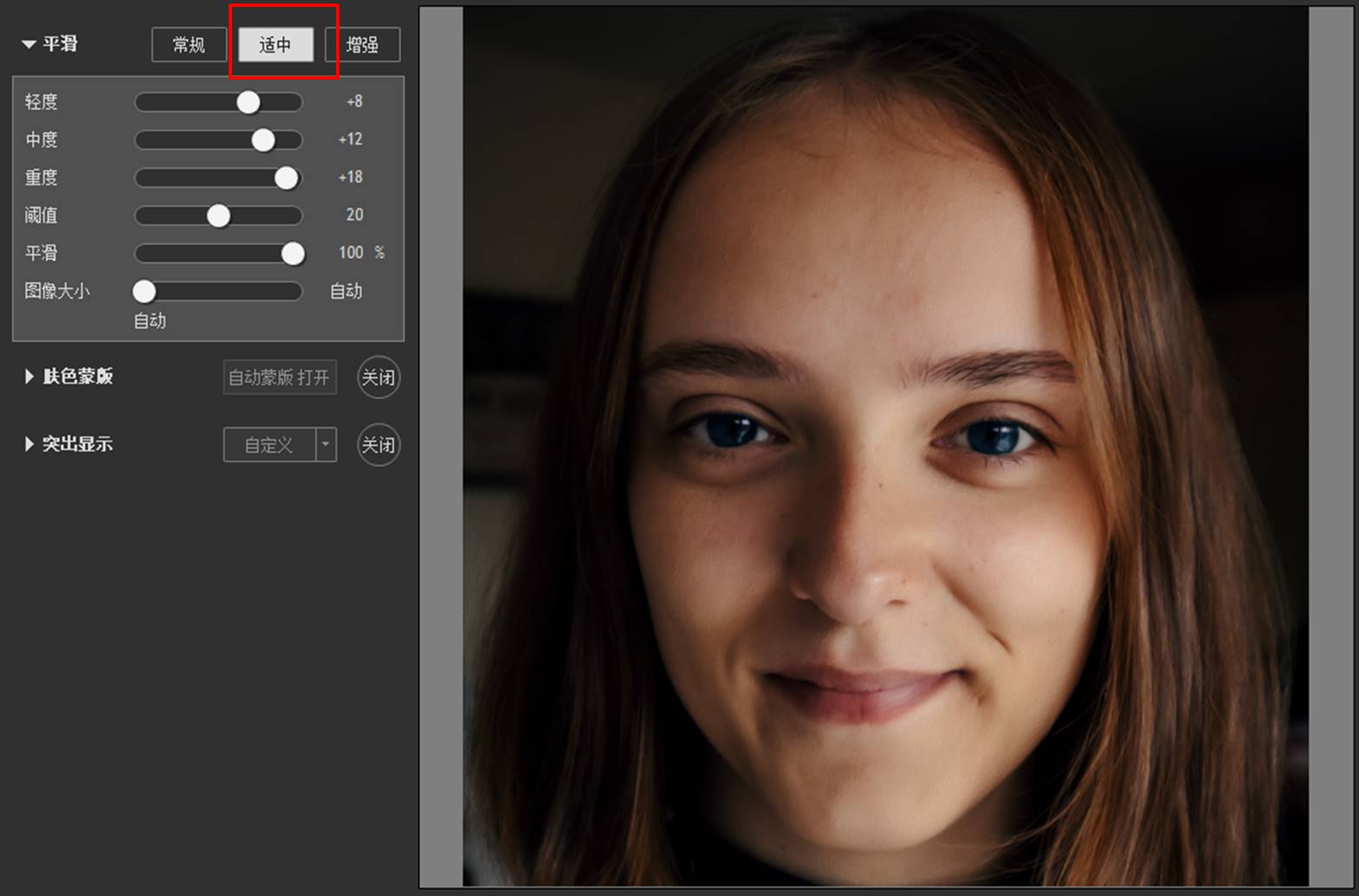
二、应用肤色蒙版
为了进一步调整细节处的磨皮效果,如4所示,我们可以将Portraiture的预览模式调整为纵向对比,并将原图与修图同比例放大。
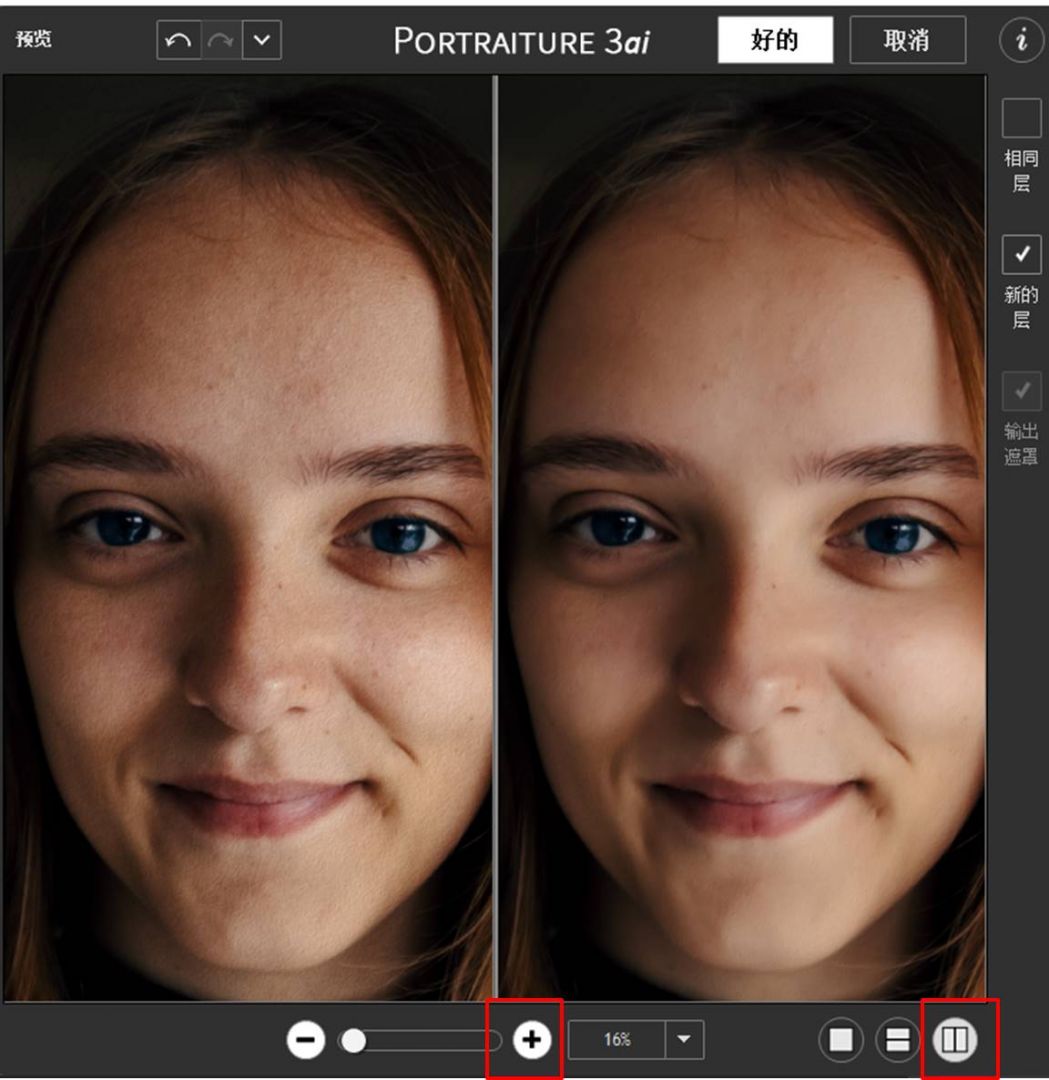
然后,再使用Portraiture肤色蒙版功能,进一步调整磨皮的区域。如图5所示,在自动蒙版功能下,Portraiture对皮肤、头发进行了磨皮处理。
我们如果不想对头发进行磨皮处理,可使用肤色蒙版的吸管吸取皮肤的颜色,使得皮肤以外的区域成为蒙版。但需要注意的是,如果皮肤的颜色不均匀,容易造成皮肤深色区域未磨皮的现象。
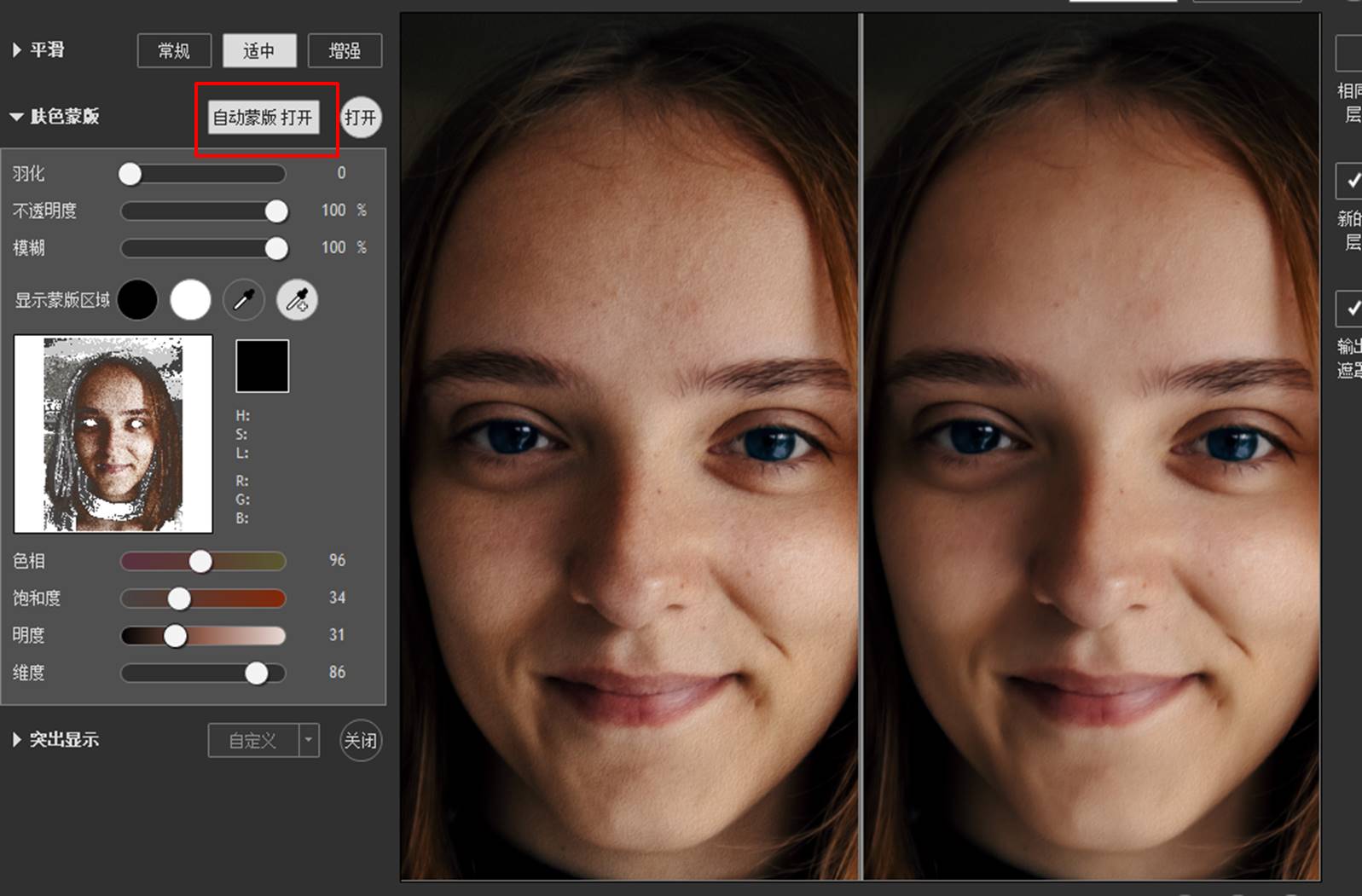
三、增强效果
最后,Portraiture还提供了色调、亮度等参数,供进一步调整图片的色彩、明暗效果。
如图6所示,我们可以先将之前放大的图片恢复到原图大小,以便根据整图色彩、明暗进行调整。
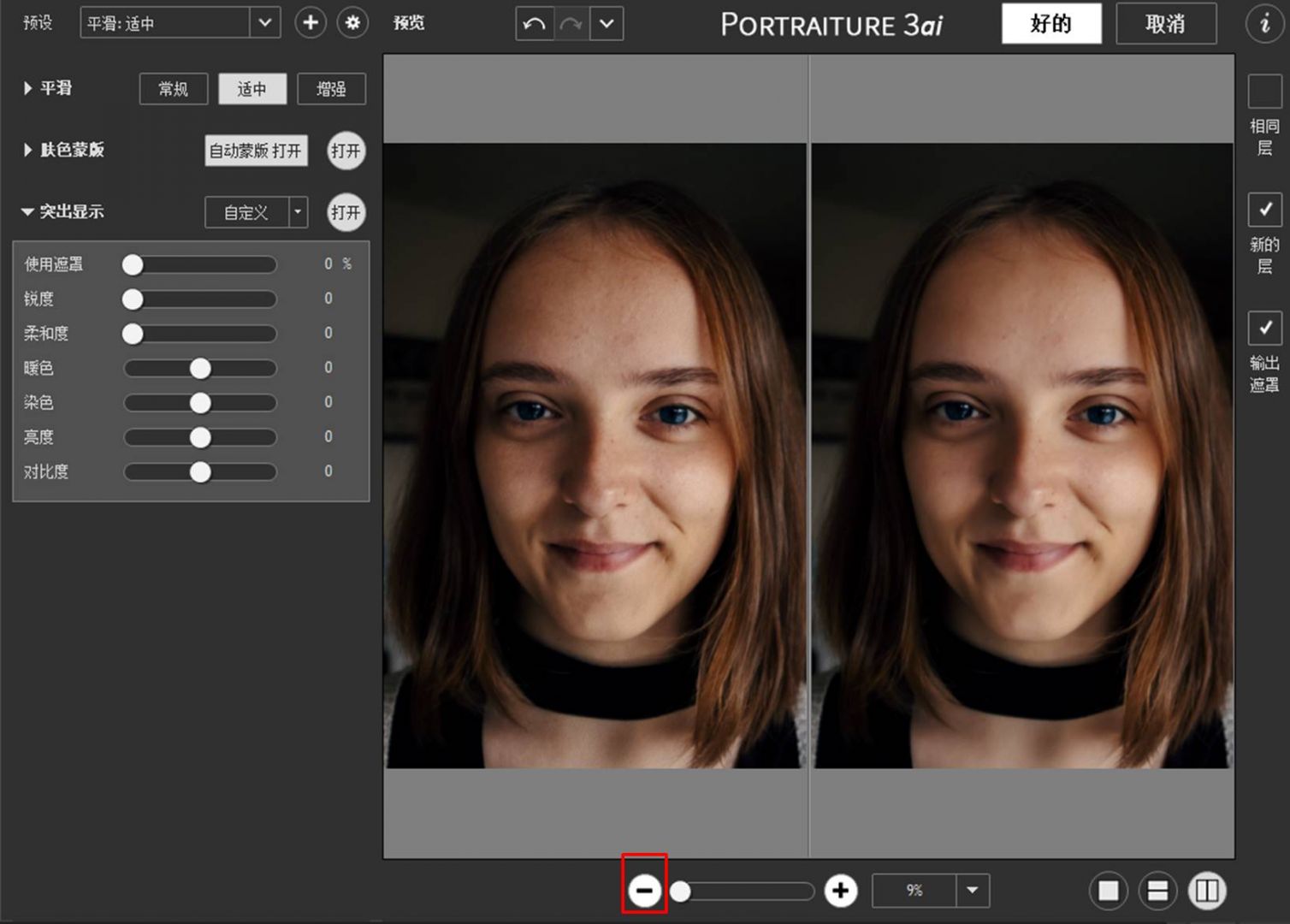
接着,如图7所示,再针对原图过暗、过锐化的效果,调高图片的柔和度、亮度等参数。在提高亮度时,注意不要曝光过度,保留一定的明暗细节。
另外,将“使用遮罩”参数调整为0,因启用遮罩后,肤色蒙版区域是无法同步添加增强效果的。
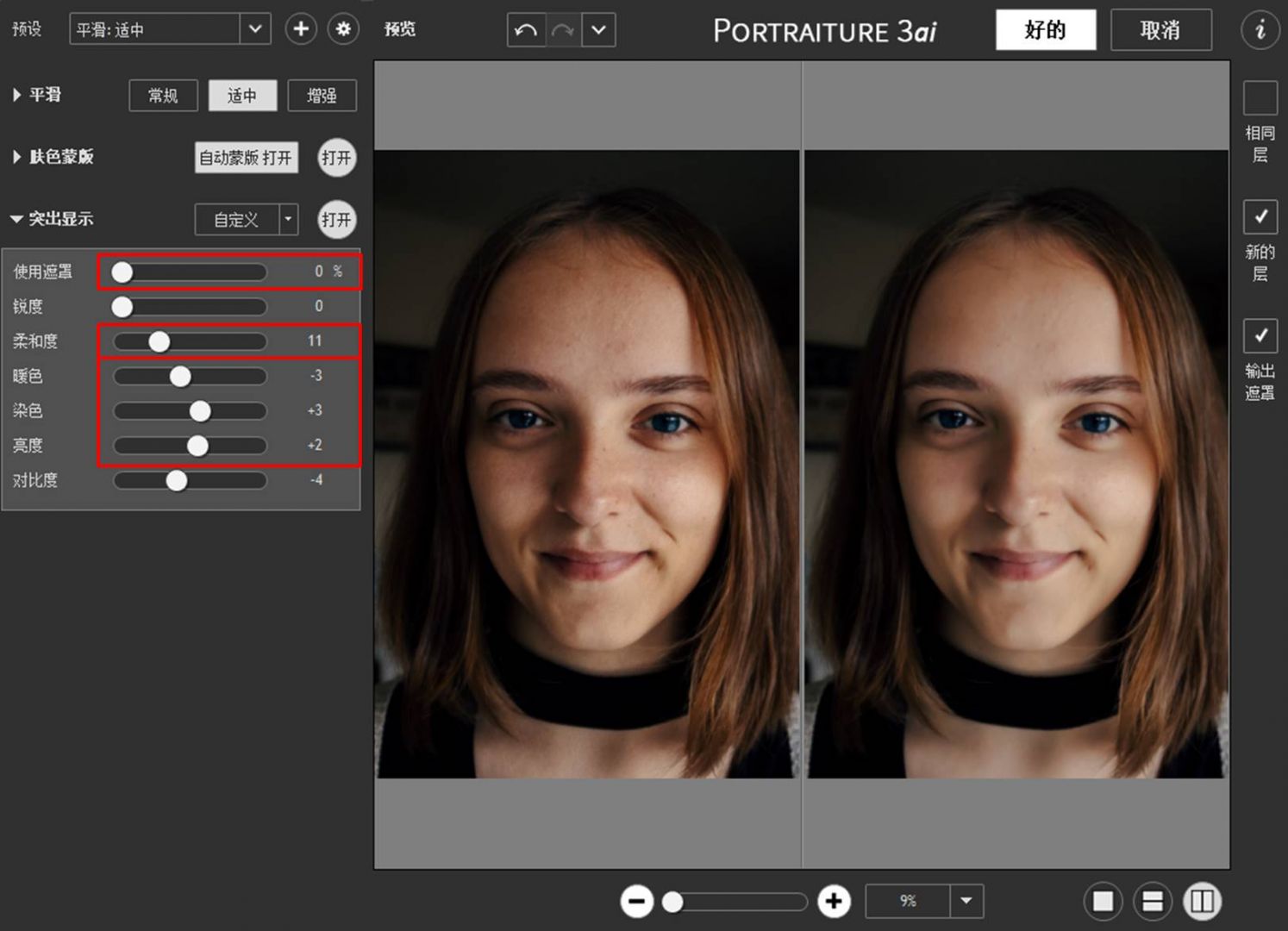
三、小结
综上所述,Portraiture滤镜插件界面友好、操作简单,可快速进行图片的磨皮效果处理,让图片中人物的皮肤、头发等区域变得更加细腻,减少瑕疵感,呈现出精修图片的质感。
作者:泽洋
展开阅读全文
︾
读者也喜欢这些内容:

PS磨皮保留皮肤质感怎么办 PS磨皮过度怎么恢复
在人像后期修图中,简单的磨皮效果已经不能满足大家的需求。现在更流行的是既能保持皮肤原有质感,又能让皮肤感觉白净细滑的自然磨皮效果。如果要实现保持皮肤质感的磨皮效果,需要花更多的时间处理皮肤细节。接下来,一起来看看PS磨皮保留皮肤质感怎么办,PS磨皮过度怎么恢复吧。...
阅读全文 >

ps磨皮美白教程三种方法 ps滤镜怎么做
磨皮美白是人像后期修图的常用技巧之一。通过磨皮处理,能让人像皮肤显得细腻无暇,一扫高清镜头下的皮肤瑕疵;通过美白处理,能让人像皮肤变得白皙通透,提升美观。本文会给大家介绍ps磨皮美白教程三种方法,以及磨皮美白ps滤镜怎么做。感兴趣的小伙伴且听下文分解。...
阅读全文 >

photoshop怎么磨皮美白,ps磨皮滤镜怎么用
如果拍摄的人像有皮肤瑕疵、肤色黯淡等问题,需要通过后期磨皮美白等方式进行修图。在photoshop的操作中,为了实现局部磨皮美白的效果,需要事先创建选区。为了准确构建选区,需要采用通道、蒙版等功能辅助。接下来,让我们以实例了解一下photoshop怎么磨皮美白?以及快速磨皮美白的ps磨皮滤镜怎么用。...
阅读全文 >

photoshop人像精修步骤,ps如何导入磨皮插件
人像的拍摄,除了要注重拍摄阶段的光线控制、动作姿势、场景的布置外,还要注重后期的修图。人像精修是后期修图的重要环节,其中会涉及到人像的磨皮、形态的调整、轮廓的改善等,很考验后期人员的经验。本文会给大家介绍photoshop人像精修步骤,并教大家ps如何导入磨皮插件。...
阅读全文 >